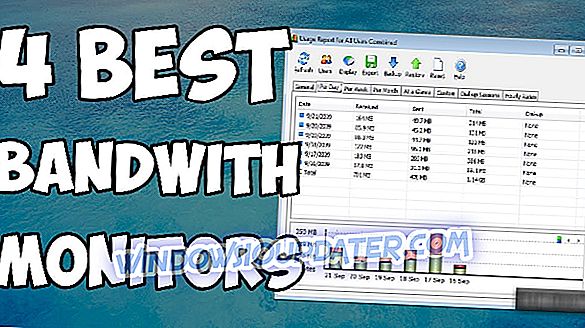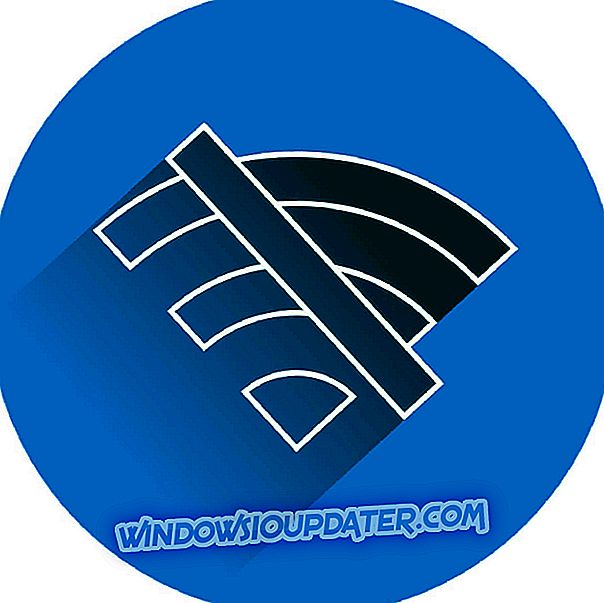4 kaedah untuk menetapkan Format Pangkalan Data yang Tidak Diketahui dalam MS Access
Sekiranya anda mendapat ralat 'Format Pangkalan Data Tidak Diketahui' apabila cuba mengakses pangkalan data Microsoft Access anda, kami mendapat belakang anda. Kami dapati 4 perbaikan potensi untuk isu ini. Dalam panduan ini, kami akan menyenaraikan langkah-langkah untuk diikuti supaya anda dapat dengan cepat menghilangkan mesej ralat ini.
Penyelesaian untuk menetapkan 'Format Pangkalan Data Tidak Diketahui' ralat
Kaedah 1: Gunakan pilihan auto-pembaikan
- Pelancaran Akses> pergi ke Alat Pangkalan Data.
- Pilih pilihan Pangkalan Data Kompak dan Pembaikan

- Tetingkap baru akan dibuka. Pilih fail pangkalan data yang ingin anda pulihkan (fail yang mencetuskan kod ralat ini).
- Tekan butang Compact untuk melancarkan proses pembaikan.
Di samping itu, anda juga mungkin mahu menyemak panduan kami tentang bagaimana untuk membetulkan isu-isu rasuah fail Akses Microsoft. Mudah-mudahan, beberapa perbaikan yang disenaraikan dalam panduan itu akan berfungsi untuk anda.
Kaedah 2: Edit lajur dengan nama lebih daripada 32 aksara
Satu lagi cara cepat untuk menyelesaikan ralat ini ialah membuka fail yang bermasalah di Microsoft Access dan kemudian edit semua lajur dengan nama yang mempunyai lebih daripada 32 aksara.
Kadang kala, jika anda menggunakan terlalu banyak aksara, Akses mungkin gagal memuatkan fail masing-masing dengan betul. Sudah tentu, kaedah ini sesuai untuk fail kecil. Melakukan perubahan ini secara manual pada fail besar mengambil terlalu banyak masa.
Kaedah 3: Menukar pangkalan data ke format fail .accdb
Pembetulan ketiga terdiri daripada menukar pangkalan data anda ke format accdb . Walau bagaimanapun, untuk menggunakan penetapan ini, anda memerlukan Microsoft Access 2010. Hanya membuka fail bermasalah dan MS Access 2010 secara automatik akan menukar fail masing-masing ke sambungan .accdb.
Kaedah 4: Nyahpasang kemas kini terkini
Sekiranya masalah ini muncul sejurus selepas anda memasang kemas kini Windows terkini, hapus pemasangan patch masing-masing dan semak isu itu berterusan. Kadang-kadang, kemas kini Windows 10 baharu mungkin mencetuskan pelbagai masalah teknikal. Sebagai contoh, Windows 7 KB4480970 dikenali untuk mencetuskan ralat ini.
Penyelesaian yang paling mudah untuk memperbaiki kesilapan ini ialah menyahpasang kemas kini yang bermasalah.
Jika anda menjumpai penyelesaian lain untuk membetulkan ralat pangkalan data yang tidak dikenali, beritahu kami dalam ulasan di bawah.
PANDUAN YANG BERKAITAN YANG ANDA PERLU MEMERIKSA:
- Bagaimana untuk memulihkan pangkalan data yang dipadam di Windows
- 5 perisian alumni terbaik untuk menguruskan pangkalan data alumni anda dengan lebih baik
- Betulkan: 'Keupayaan Windows Update Ralat Database Dikesan'